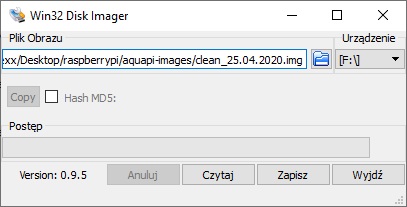Spis treści
- 2.1. Instalacja "szybka"
- 2.2. Instalacja standardowa
- 2.2.1. Ściągnij i zainstaluj najnowszą wersję rapsbiana.
- 2.2.2. Uruchom Raspberry Pi.
- 2.2.3. Zaktualizuj system, i wejdź do menu konfiguracji.
- 2.2.4. Zainstaluj niezbędne pakiety.
- 2.2.5. Ściągnij pliki AquaPi.
- 2.2.6. Skonfiguruj bazę danych
- 2.2.7. Zainstaluj demona
- 2.2.8. Dodaj skrypty do RC
- 2.2.9. Stwórz plik aquapi.ini
- 2.2.10. Skopiuj pliki z WebUI
- 2.2.11. Konfiguracja Lighttpd
- 2.2.12. Dokonaj końcowej konfiguracji
Na stronie projektu znajdziesz gotowy do wgrania na kartę obraz systemu wraz z zainstalowanym AquaPi. Obraz ten zawiera czystą instalację, taką samą jak opisaną w sekcji "instalacja standardowa", za wyjątkiem jednego dodatku - w obrazie tym włączona jest obsługa SSH, zatem do malinki można logować się zdalnie.
Obraz można nagrać na kartę na kilka sposobów, poniższy sposób pokazuje jak nagrać obraz za pomocą programu Win32 Disk Imager.
Aby nagrać obraz na kartę, należy:
Ściągnąć obraz karty ze strony
Rozpakować obraz
Uruchomić Win32 Disk Imager
Wybrać
Wybrać
Kliknąć i zaakceptować dalsze ostrzeżenia
Po zapisaniu obrazu, przełożyć kartę do Raspberry Pi
Uruchomić Raspberry, i poczekać aż zakończy się uruchamiać
Uruchomić przeglądarkę WWW i jako adres strony podać adres IP Raspberry Pi